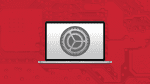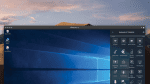7 款最出色的通用演示工具
Microsoft PowerPoint 是市场上功能最强大的演示工具之一。但是,它缺乏可自定义工具来帮助吸引受众。在没有可自定义工具的情况下,您将面临遇到讨厌的弹出图标或令人尴尬的推送通知的风险。在 Parallels,我们希望每个人都能从我们的一键式工具套件 Parallels® Toolbox 中获益。Parallels Toolbox 提供了各种一键式工具,可以帮助您专注于创造力、工作效率和轻松管理系统。
虽然有很多单独的应用程序可以帮助进行演示,但 Parallels Toolbox 比其他应用程序都要优秀,因为它是一个包含超过 30 种工具的应用程序。其他竞争对手各应用程序的均价在 9.99 美元到 29.99 美元之间—Parallels Toolbox 价格低廉,售价为每年 19.99 美元。
下面是 Parallels Toolbox 中包含的一些用于优化演示的最佳工具。
录制屏幕
录制屏幕工具允许您录制整个屏幕、所需的应用程序窗口或特定的预选区域。
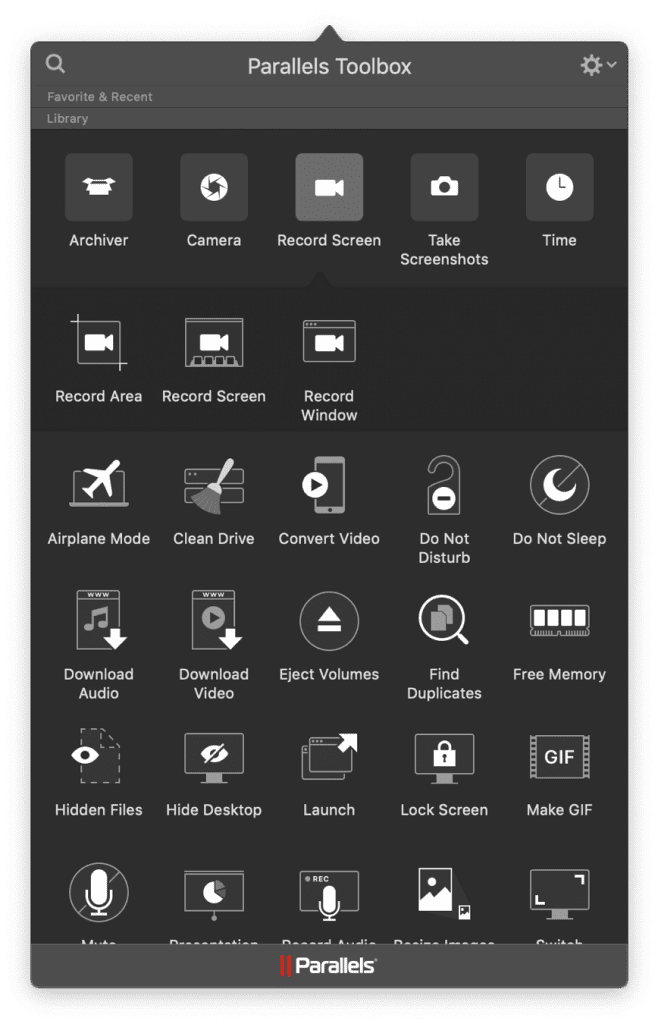
使用此工具录制整个屏幕的视频。激活后,单击任意位置即可开始录制。如果您的 Mac® 拥有多个显示器,请单击您想要录制的显示器。录制视频时,此工具还可录制来自计算机麦克风的音频。要停止录制,请单击 macOS® Dock 中的图标。
提示和技巧:
您可以在 Parallels Toolbox 偏好设置中更改多个设置,包括口述录制保存的位置、选择特定的麦克风、计划延迟或在录制时创建鼠标单击的可视化效果。
请勿打扰
这无疑是 Parallels Toolbox 中我最喜欢的一个捆绑工具。用户可以使用“请勿打扰”停止所有传入的干扰,从而保持全神贯注。
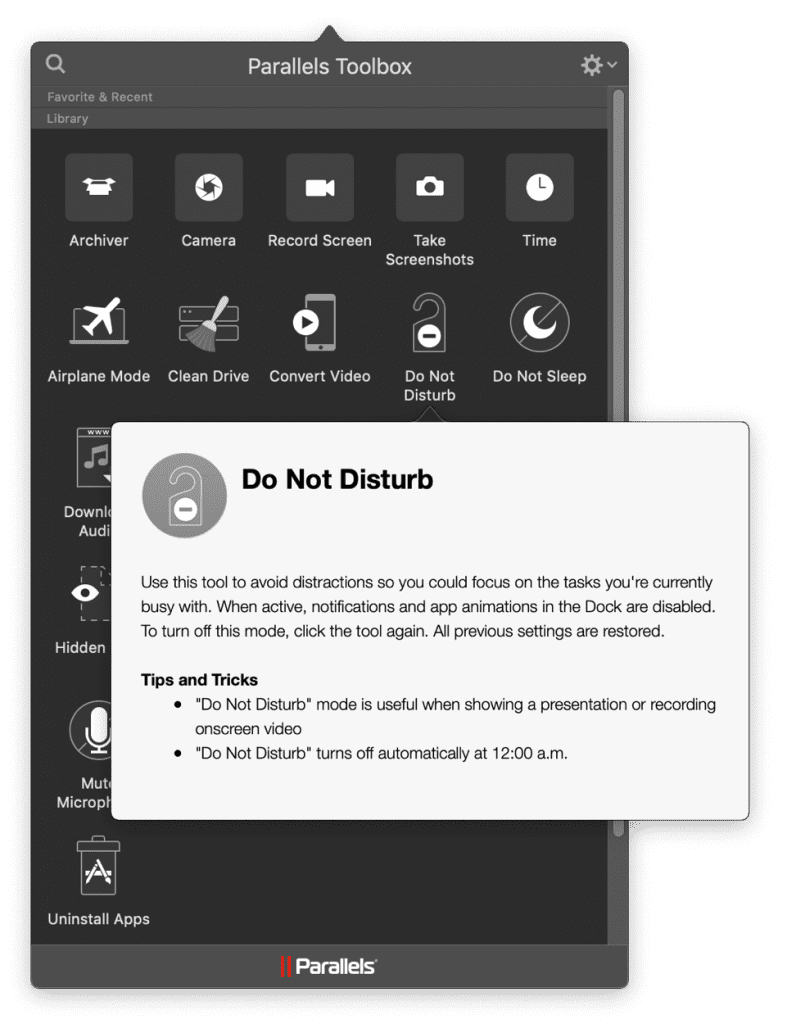
避免受到干扰,以便您可以专注于当前任务。激活后,将禁用所有通知和 Dock 动画。
不进入休眠模式
防止计算机进入休眠模式并防止显示器变暗。
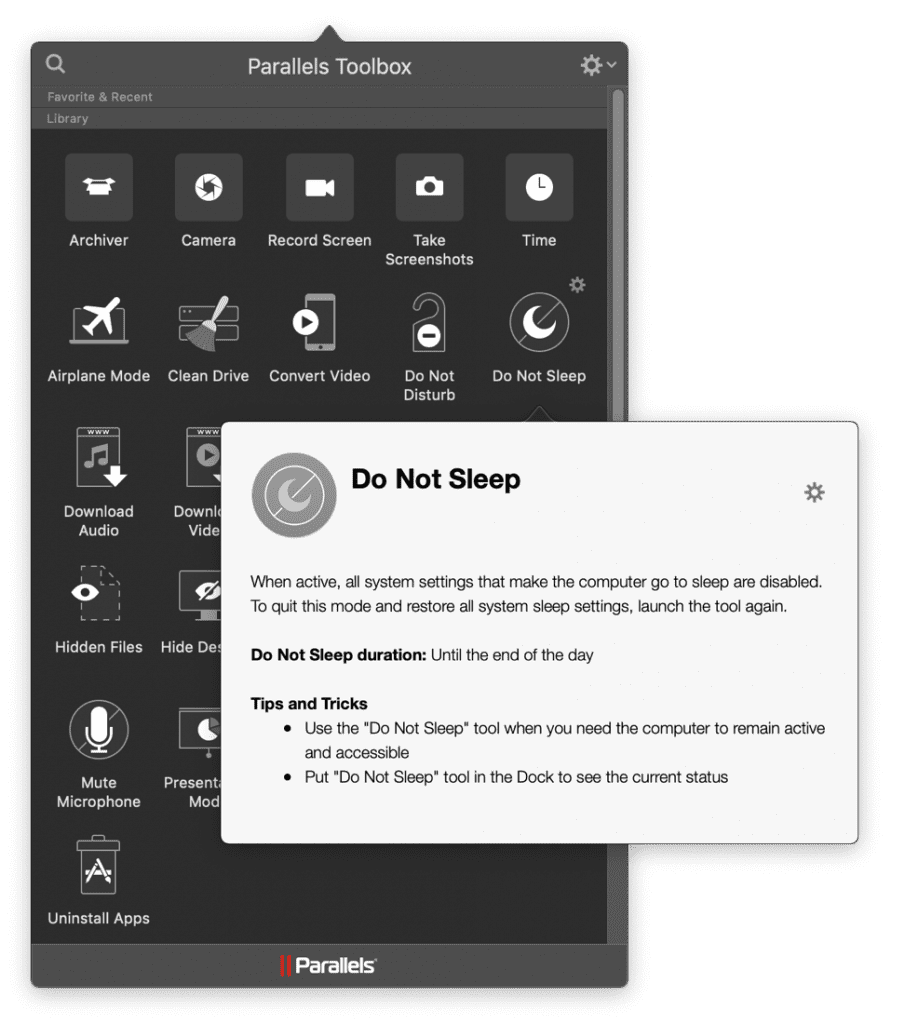
通过禁用允许计算机进入休眠模式的设置来确保任务或演示不会被中断。
隐藏桌面
隐藏桌面上的所有文件、文件夹和其他图标。
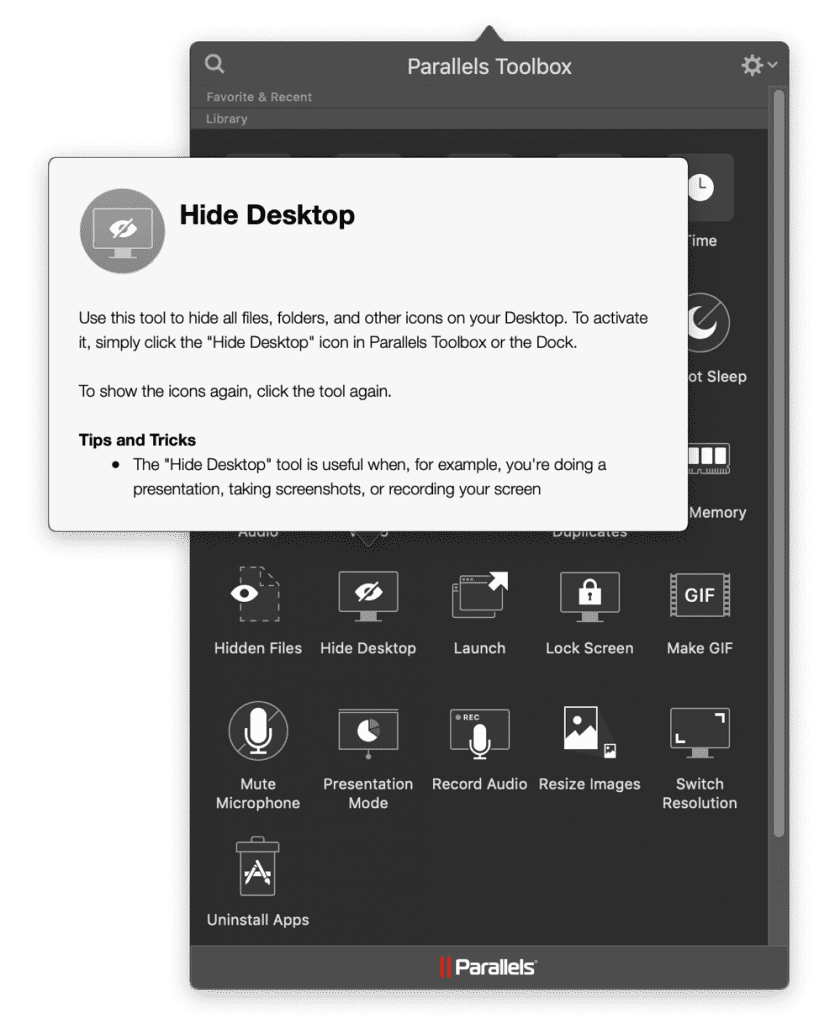
这在演示、共享或录制屏幕或截取简洁明了的屏幕截图时尤其有用。
录制音频
单击一下,即可使用计算机的内置麦克风并录制音频。
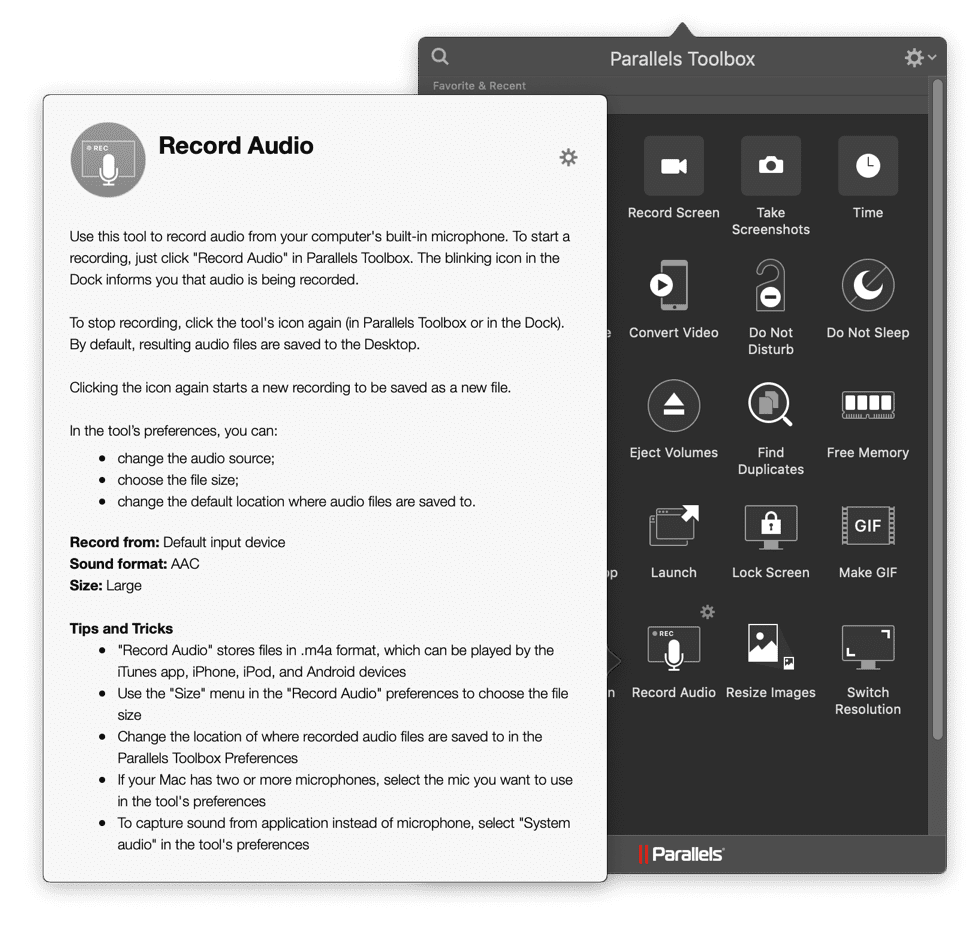
如果在“系统偏好设置”›“声音”中选择外部麦克风作为输入源,则可从外部麦克风进行录制。
切换分辨率
快速切换屏幕分辨率。
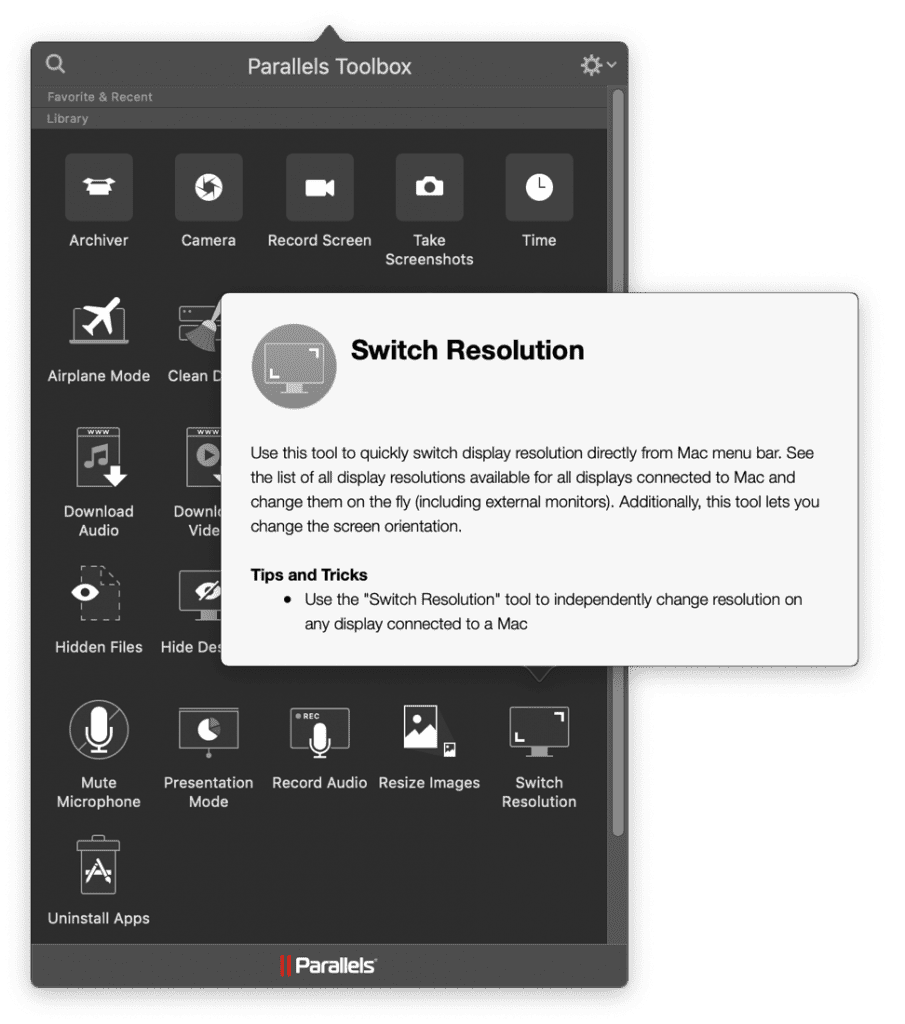
对于那些发现 macOS 分辨率设置限制过大的人员,此工具尤其有用。
演示模式
禁用干扰项,以获得更好的演示体验。演示模式可以自动检测到外部显示器并自行启用该模式。
演示模式工具是“请勿打扰”和“不进入休眠模式”的组合,它有助于优化显示器以进行演示。
PowerPoint、Google Slides 和 Keynote 均可用于提供出色的演示。但 Parallels Toolbox 可帮助您打破传统的演示实践,只需单击一下即可优化您的计算机使其做好演示准备。
Parallels Toolbox 经济实惠且附赠订阅权益,从而战胜了竞争对手。它不仅更经济实惠(提供 30 多种工具),还会定期向年度订阅添加更多工具。Parallels Toolbox 提供全天候支持,使您能够无忧工作。
在决定购买此产品前,您是否想要先下载 Parallels Toolbox 并免费试用 7 天?不必担心,macOS 或 Windows 版本均可供下载!